Werbung
Wenn Sie im Apple Entertainment-Ökosystem All-in sind, sind Sie es wahrscheinlich Verwenden Sie ein Apple TV. Für jemanden, der an Apple-Softwarekonventionen gewöhnt ist, fühlt sich Apple TV wie zu Hause.
Aber wie bei jedem anderen Apple-Produkt bietet Apple TV mehr, als man denkt. Die Siri-Fernbedienung und tvOS scheinen einfach zu sein, aber sie verbergen einige schnelle Verknüpfungen und Pro-Funktionen unter der Oberfläche, die Sie möglicherweise nicht kennen.
1. Benutze Siri, um etwas zu finden
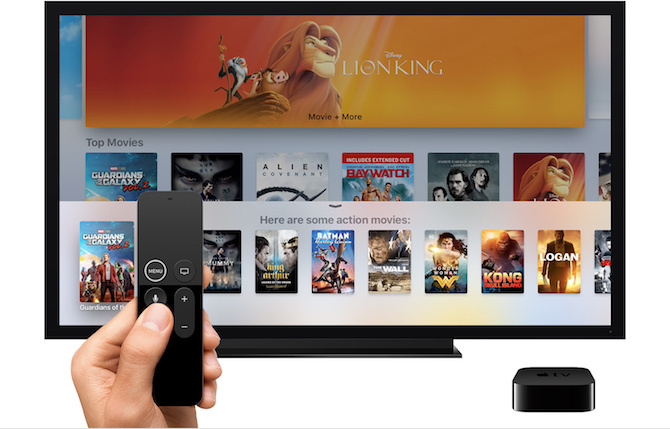
Siri auf Apple TV ist ziemlich begrenzt, aber überraschend erstaunlich bei seinen begrenzten Jobs. Wir haben immer behauptet, dass Siri leuchtet, wenn Sie es zur Steuerung des Geräts verwenden. Und das war noch nie so wahr wie auf dem Apple TV.
Wenn Sie sich in einem der Länder befinden, die Siri auf dem Apple TV unterstützen, einfach Halten Sie die Mikrofontaste gedrückt, um mit Siri zu sprechen Freisprech-iPhone mit "Hey Siri": 4 Gründe, es zu verwendenSo kann Apples Freisprechbefehl "Hey Siri" Ihnen das Leben erleichtern. Weiterlesen .
Wenn Sie vom Touchpad der Siri Remote frustriert sind, ist dies eine gute Alternative, da Siri auf Apple TV viel kann. Probieren Sie einige dieser Befehle aus:
- "Spielen Sie das Büro": Bitten Sie Siri einfach, eine Fernsehsendung oder einen Film abzuspielen. Siri wird Ihnen eine Liste von Orten präsentieren, an denen Sie die Medien streamen oder kaufen können.
- "Spielen Sie das Büro Staffel 6 Episode 4": Sie können so spezifisch werden, wie Sie möchten.
- "Vorwärts und rückwärts springen": Sie können so viel schrubben, wie Sie möchten, ohne das knifflige Touchpad zu verwenden. Sie können sagen fünf Sekunden zurückspulen oder 10 Minuten vorwärts und Siri wird es für dich tun.
- "Wer spielt die Hauptrolle?": Wie oft fragst du dich, wer der Gastschauspieler in deinen Lieblingsshows ist? Fragen Sie das nächste Mal einfach Siri und sie zeigt Ihnen eine Liste der Darsteller.
2. Siri Remote-Verknüpfungen

Die Siri-Fernbedienung von Apple TV sieht mit nur sechs Tasten und einem Touchpad recht einfach aus. Aber fast jede Taste hat einen Doppelklick und eine Touch-and-Hold-Aktion. Dies bedeutet, dass es hier viele versteckte Funktionen gibt, wie zum Beispiel:
- Schnelle Anzeige der Audioausgänge: Wechseln Sie häufig zwischen Kopfhörern und Lautsprechern? Anstatt zum Infofenster zu navigieren, halten Sie einfach die Taste gedrückt Spielpause Klicken Sie auf die Schaltfläche, um eine Liste aller verfügbaren Ausgänge anzuzeigen.
- Zwischen Apps wechseln: Doppelklicken Sie auf Zuhause / TV Klicken Sie auf die Schaltfläche, und Sie rufen den App Switcher auf, der genau dem unter iOS entspricht. Sie können nach oben wischen, um eine App zu beenden.
- Sofortiger Bildschirmschoner: Wenn Sie sich auf dem Startbildschirm befinden, drücken Sie einfach die Taste Speisekarte Drücken Sie einmal, um einen der wunderschönen Bildschirmschoner anzuzeigen.
- Zeitstempel: Wenn Sie etwas ansehen, wird durch einmaliges Tippen auf das Touchpad der Scrubber mit dem aktuellen Zeitstempel angezeigt. Tippen Sie jedoch erneut auf und die Zeitstempel ändern sich auf die aktuelle Zeit und die Endzeit. Verwenden Sie diesen Trick, wenn Sie das nächste Mal einen Film ansehen und wissen möchten, wann Sie fertig sind.
3. Schließen Sie ein Bluetooth-Headset an

Apple TV unterstützt eine Vielzahl von Bluetooth-Geräten. Neben offensichtlichen Bluetooth-Audiogeräten wie Kopfhörern und Lautsprechern können Sie auch eine externe Tastatur und MFi-Gaming-Controller anschließen.
Gehe zu Einstellungen> Fernbedienungen und Geräte> Bluetooth um loszulegen. Wenn sich das Gerät im Erkennungsmodus befindet, finden Sie es in der Andere Geräte Sektion. Wählen Sie ein Gerät aus, um den Pairing-Vorgang zu starten.
4. Verwenden Sie Ihr iPhone als Fernbedienung



Sie möchten nicht nach der TV-Fernbedienung greifen? Gerade Verwenden Sie Ihr iPhone als Apple TV-Fernbedienung So steuern Sie Ihr Apple TV mit einem iPhone oder iPad fernSie benötigen die Fernbedienung Ihres Apple TV nicht, da Ihr iPhone alles kann. So verwenden Sie Ihr iPhone als Fernbedienung. Weiterlesen stattdessen. Dies funktioniert mit Apples Remote-App aus dem App Store oder den neuen Steuerelementen im Control Center von iOS 11.
Gehe zu Einstellungen> Control Center> Steuerelemente anpassen und hinzufügen Apple TVFernbedienung zu der Mischung. Öffnen Sie nun das Control Center und tippen Sie auf Apple TV Symbol. Sie haben jetzt eine Apple TV-Fernbedienung mit vollem Funktionsumfang zur Hand.
Das Beste daran ist, dass Sie in einem Texteingabefeld über die Softwaretastatur Ihres iPhones tippen können, anstatt sich mit der grausamen Texteingabemethode von Apple TV zu befassen.
5. Deaktivieren Sie die TV App-Verknüpfung
Vor kurzem hat Apple eine eigene TV-App veröffentlicht und das Verhalten der Home-Taste geändert. Anstelle des Startbildschirms gelangen Sie jetzt zur TV-App.
Dies sollte das neue Front-End für Inhalte aller von Ihnen verwendeten Apps und Dienste sein. Während die TV-App besser geworden ist und Live-Sport und intelligente Empfehlungen unterstützt, ist die App meistens nutzlos, wenn Sie nur etwas tun Sehen Sie Netflix auf Ihrem Apple TV Apple TV- und Netflix-Handbuch: Tipps, Tricks und Tipps zur FehlerbehebungIn diesem Artikel helfen wir Ihnen beim Einrichten von Netflix auf Ihrem Apple TV und bieten einige Tipps, Tricks und Tipps zur Fehlerbehebung, um Ihnen den Einstieg zu erleichtern. Weiterlesen und Amazon Prime Video.
Wenn Sie das alte Verhalten wieder haben möchten, gehen Sie zu Einstellungen> Fernbedienungen und Geräte> Home-Taste und auswählen Startbildschirm.
6. Ändern Sie die Einstellungen für Ruhezustand und Bildschirmschoner

Die erstaunlichen Bildschirmschoner von Apple TV bieten eine großartige Kulisse. Standardmäßig geht das Apple TV ziemlich schnell in den Ruhezustand. Wenn Sie sich die Bildschirmschoner ansehen möchten, gehen Sie zu Einstellungen> Allgemein> Schlaf nach und auswählen 30 Minuten oder 1 Stunde.
Von dem Bildschirmschoner Abschnitt, gehen Sie zu Neues Video herunterladen und ändern Sie die Frequenz auf Wöchentlich oder Täglich für neue Bildschirmschoner (das Herunterladen jedes Videos dauert bis zu 650 MB). Als nächstes gehen Sie zu Nach starten Abschnitt und reduzieren Sie die Zeit auf 2 Minuten.
7. Streamen Sie Musik oder Videos mit AirPlay auf Apple TV

Wenn Sie keinen Bluetooth-Lautsprecher haben, können Sie stattdessen Ihren Fernseher oder Ihr Heimkino-Setup als Lautsprecher verwenden. Das Apple TV kann sowohl für Audio als auch für Video als AirPlay-Empfänger fungieren, und der Vorgang ist nahtlos.
Wenn Sie sich in einer Musik- oder Video-App befinden, tippen Sie auf das bekannte AirPlay-Symbol. Sie finden dieses Symbol in der Läuft gerade Widget auf dem Sperrbildschirm und auch im Control Center. Wählen Sie aus dieser Liste Ihr Apple TV aus. Sie können die Wiedergabe jetzt auch über die Apple TV-Fernbedienung steuern.
8. Steuern Sie Ihr Smart Home
Wenn du hast HomeKit-Geräte werden zu Hause eingerichtetkönnen Sie Ihr Apple TV als dedizierten Hub für die Steuerung all Ihrer Smart-Home-Geräte verwenden. Von dem die Einstellungen App, gehen Sie zu Konten> iCloud> HomeKit und verbinden Sie Ihr Apple TV mit Ihrem HomeKit-Setup.
Alternativ können Sie installieren Apple TV-Apps zur Steuerung Ihrer Smart-Home-Geräte So verwenden Sie Apple TV Apps, um Ihr Zuhause vollständig zu automatisierenApple TV dient nicht nur der Unterhaltung. Mit diesen großartigen Apps kann es auch als leistungsstarker Hub für Ihr Smart Home fungieren! Weiterlesen .
9. Aktivieren Sie den Dunkelmodus in Apple TV

Solange Sie die neueste Version von tvOS verwenden, können Sie einen kühlen Dunkelmodus aktivieren und ein blendendes Licht verhindern, wenn Sie nachts fernsehen.
Gehe zu Einstellungen> Allgemein> Darstellung und wechseln Sie zu Dunkel. Wenn Sie den Dunkelmodus nur nachts aktivieren möchten, wählen Sie Automatisch.
10. Vereinfachen Sie die Verwendung der Apple TV-Fernbedienung

Einer der frustrierendsten Aspekte des Apple TV ist die Siri-Fernbedienung. Es ist perfekt symmetrisch. Es gibt keine Möglichkeit zu sagen, welches Ende welches ist, ohne es zu betrachten. Es ist auch leicht, hinter den Sofakissen zu verlieren, was die Wiederbeschaffungskosten von 60 US-Dollar erschreckend macht. Aber ein einfacher Fall wird alle Ihre Probleme lösen.
Sobald die Apple TV-Fernbedienung einen Fall hat, wie dieses Angebot von AKWOXwird es viel einfacher zu erkennen sein. Mit dem Gehäuse können Sie auch leicht erkennen, in welche Richtung Sie die Fernbedienung halten, ohne sie anzusehen. Tschüss, versehentliches Wischen!
Vergessen Sie nicht die Apple TV Apps
Während der tvOS App Store mit allen Arten von Apps gefüllt ist, ist Apple TV am besten für Unterhaltung geeignet. Dank der Siri Remote, der schnellen Hardware und dem Streben von Apple nach Designkonsistenz ist Apple TV der beste Ort, um Medien für jeden Apple-Benutzer zu konsumieren.
Wenn Sie Beweise benötigen, checken Sie aus die beste Unterhaltung Apple TV Apps Die 21 besten Unterhaltungs-Apps für Ihr Apple TVIhr Apple TV hat Zugriff auf einige wirklich erstaunliche Apps. Weiterlesen .
Khamosh Pathak ist freiberuflicher Technologie-Autor und User Experience Designer. Wenn er Menschen nicht dabei hilft, das Beste aus ihrer aktuellen Technologie herauszuholen, hilft er Kunden dabei, bessere Apps und Websites zu entwerfen. In seiner Freizeit schaut er sich Comedy-Specials auf Netflix an und versucht erneut, ein langes Buch durchzuarbeiten. Er ist @pixeldetective auf Twitter.


